
金山画王2006 绿色精简版
分享到:
金山画王2006绿色版是一款专门儿童设计的绘画启蒙软件,软件拥有水彩笔、铅笔、蜡笔、粉笔等多种仿真绘画工具,让铅笔画、水彩画在各个方面可以变现的更加真实,让孩子可以体验到当一名画家的乐趣。金山画王2006绿色版拥有卡通化的界面和简单的画图工具,充分抓住了小孩子喜欢亮丽色彩的特点,自带的音乐盒可以让孩子在舒适的音乐下完成创作,在小学的计算机课程中它也是接触最多的绘画软件。本站为大家提供的金山画王2006绿色版虽然还是需要用户进行安装,但是却去除了原版许多没有必要的功能,比如去掉了启动动画,优化了软件的启动速度,让用户可以更加流畅的体验绘画的感觉。
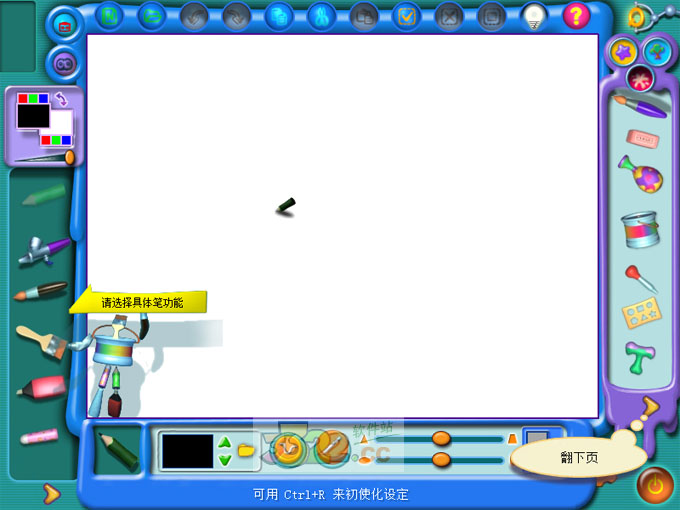
图形绘制:可利用喷笔、水彩笔、麦克笔、区域渐变倒色、圆形倒色以及多边形、圆形、三角形等数十种绘画工具随心所欲绘制各种图形;还可利用滤镜、分形、魔力棒等对图形进行各种加工;文字工具还可录入文字并可随意调节字体、色彩和大小。
效果处理:进一步加强了“暗房”功能,不仅能调整整张图画的明亮度、色彩度、透明度,还能随意转换成黑白、灰阶、反向模式,进行色彩互换等,小朋友可对图画进行有趣的后期处理。
新增加了分层画画的功能,现在你可以像photoshop一样创作出需要许多复杂组合的作品。
★750幅植物、动物、人物角色、背景、动画等图片素材随意组合
“图库”和“仙女袋”中带有植物、动物、人物角色、背景、动画等图片达750多张,图片大小、方向可任意调节,动画图片还可播放可爱动画,除了这些,现在你还可以将你喜欢的图片和.gif的动画增加到图库里。小朋友向往的童话仙境由此轻松产生。
★简明动画演示,10分钟掌握8项主要功能,即刻上手轻松画
动画录制的DEMO对软件中的画笔、倒色、仙女袋、文字、滤镜、变形等主要功能进行了简单清晰的演示和讲解,小朋友易学易懂,即刻上手。
★绘画过程可录制回放方便教学
“新增加了“绘画过程录制功能”,即“记录管理”,能录制整个绘画过程,并能反复播放,方便教学和演示,有助于小朋友们一步一步学习画画。
★数码相机、扫描仪图片录入、保存和打印
可通过扫描仪、数码相机把扫下来或拍下来的照片融入到作品中,并保存和打印。
画纸的右侧为选择工具区,上半部为单元选择区,它包含有画板、暗房、图库三大单元。当您选择其中一个单元时,单元选项的下方工具区里就会呈现出各种工具 。
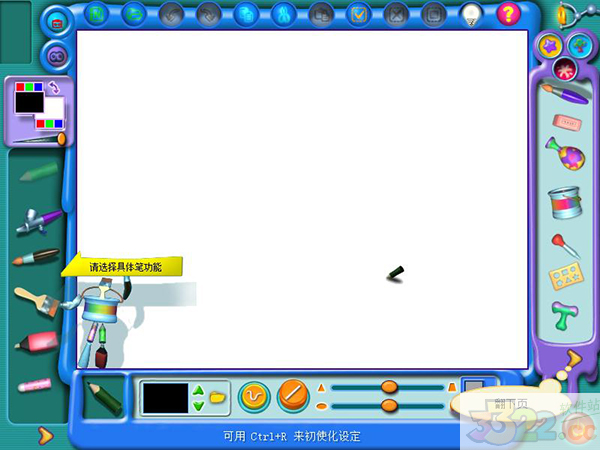
在图库单元中包括背景、角色、动画,只需选择点击,按enter键选定动画即可拼接成非常美观的动画图像啦,操作非常简单。
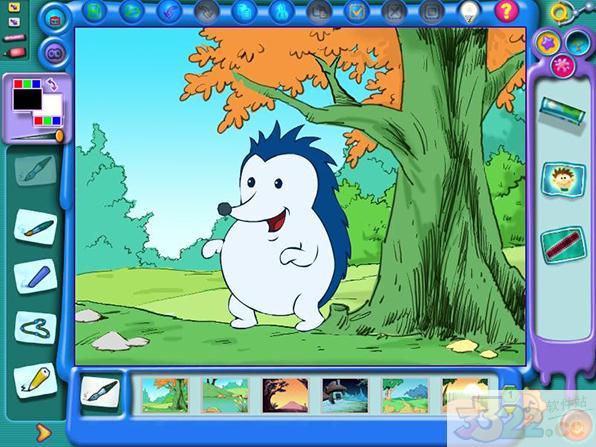
画纸的上部为命令操作区域,您可以对画档进行简单的命令操作,例如,开新档、剪下、拷贝、粘贴、删除等等功能。
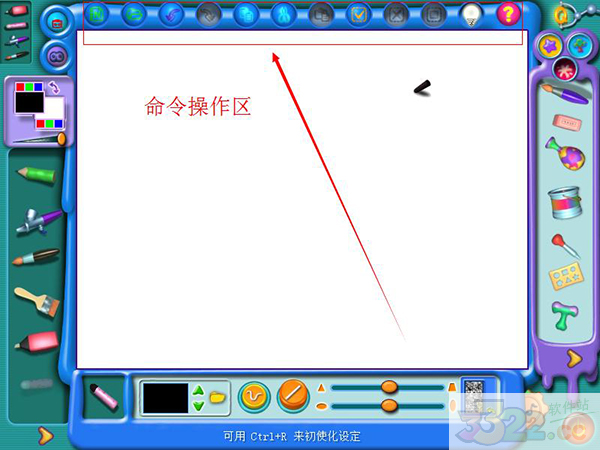
在左边栏上方有一个图层管理界面,其功能更photoshop图层功能类似,你可以对画档进行分层管理,你可以增加/删除图层,上推/下推图层,复制、合并、清空图层,你还可以输入画档至当前图层。当然你还可以存储图层。
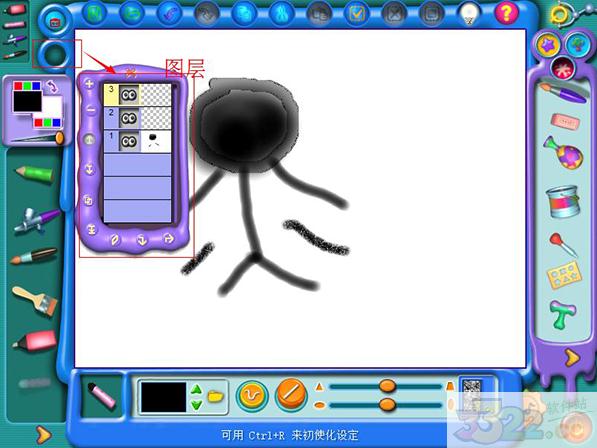
金山画王还有个特色功能——记录管理,只要点击记录按钮即可将您操作的过程像录像机一样录制下来,进行播放、绘制。如果你是教授相关课程的老师,那真是很便利,这样也有利于学生观看学习。

软件还拥有音乐盒功能,内置默认20手背景歌曲,你可以自己导入喜欢的音乐,你可以在绘画时听听音乐激发你的灵感。
在档案管理中,你可以进行以下操作:新增画夹、打开档案、删除画夹或档案、预览画档、输入画档、输出画档、打印画档还以添加画框以及从扫描仪、数码相机中输入图档,更多功能等你操作。
档案管理 Ctrl+F
撤消 Ctrl+Z
恢复 Ctrl+Y
复制 Ctrl+C
剪下 Ctrl+X
粘贴 Ctrl+V
区域全选 Ctrl+A
区域删除 Ctrl+D
区域反选 Ctrl+I
恢复初始化设定 Ctrl+R
区域移动 Ctrl+方向键
选择画板工具里的吸色管时,按住 Ctrl 键可以选择背景颜色。
可以按住 Ctrl + 方向键来移动圈选的区域。
1.打开记录管理;
2.选择你要记录哪个段落;(PS:最多可以记录5个)
3.点击录制,开始录制;
4.开始画图;
5.画图结束;
6.点击停止;
7.点击播放,就可以看见刚刚画图的全部过程。
金山画王2006怎样把图片填进去?
1 直接打开图片
2 新建图层,图层面板上倒数第二个按钮“输入图片到层”
金山画王2006背景色怎么画?
可以直接点击左下角的油漆桶工具,进行纯颜色的背景填充。
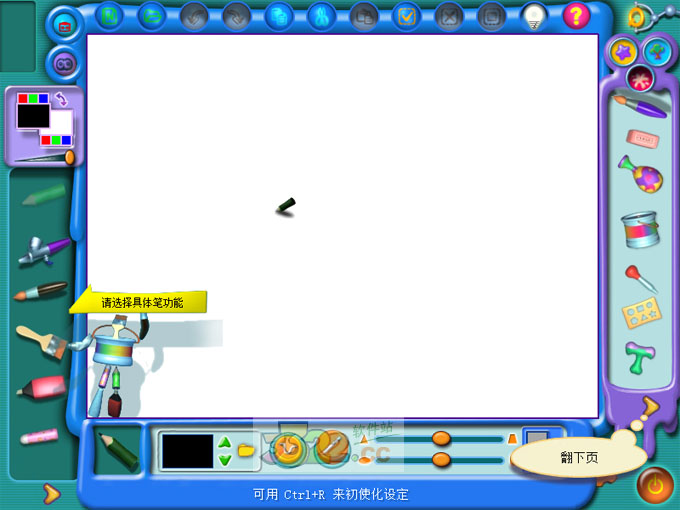
功能
★喷笔、滤镜、魔力棒等40多种绘画、特效工具让创作随心所欲图形绘制:可利用喷笔、水彩笔、麦克笔、区域渐变倒色、圆形倒色以及多边形、圆形、三角形等数十种绘画工具随心所欲绘制各种图形;还可利用滤镜、分形、魔力棒等对图形进行各种加工;文字工具还可录入文字并可随意调节字体、色彩和大小。
效果处理:进一步加强了“暗房”功能,不仅能调整整张图画的明亮度、色彩度、透明度,还能随意转换成黑白、灰阶、反向模式,进行色彩互换等,小朋友可对图画进行有趣的后期处理。
新增加了分层画画的功能,现在你可以像photoshop一样创作出需要许多复杂组合的作品。
★750幅植物、动物、人物角色、背景、动画等图片素材随意组合
“图库”和“仙女袋”中带有植物、动物、人物角色、背景、动画等图片达750多张,图片大小、方向可任意调节,动画图片还可播放可爱动画,除了这些,现在你还可以将你喜欢的图片和.gif的动画增加到图库里。小朋友向往的童话仙境由此轻松产生。
★简明动画演示,10分钟掌握8项主要功能,即刻上手轻松画
动画录制的DEMO对软件中的画笔、倒色、仙女袋、文字、滤镜、变形等主要功能进行了简单清晰的演示和讲解,小朋友易学易懂,即刻上手。
★绘画过程可录制回放方便教学
“新增加了“绘画过程录制功能”,即“记录管理”,能录制整个绘画过程,并能反复播放,方便教学和演示,有助于小朋友们一步一步学习画画。
★数码相机、扫描仪图片录入、保存和打印
可通过扫描仪、数码相机把扫下来或拍下来的照片融入到作品中,并保存和打印。
界面介绍:
主界面分为:画纸、选择工具、命令操作、图层管理、 记录管理、调色板、音乐盒。画纸的右侧为选择工具区,上半部为单元选择区,它包含有画板、暗房、图库三大单元。当您选择其中一个单元时,单元选项的下方工具区里就会呈现出各种工具 。
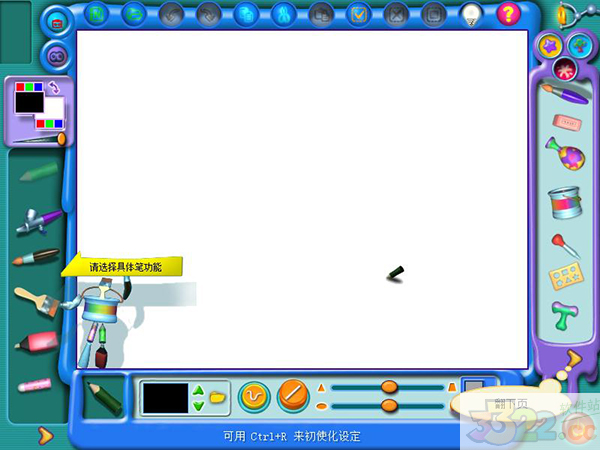
在图库单元中包括背景、角色、动画,只需选择点击,按enter键选定动画即可拼接成非常美观的动画图像啦,操作非常简单。
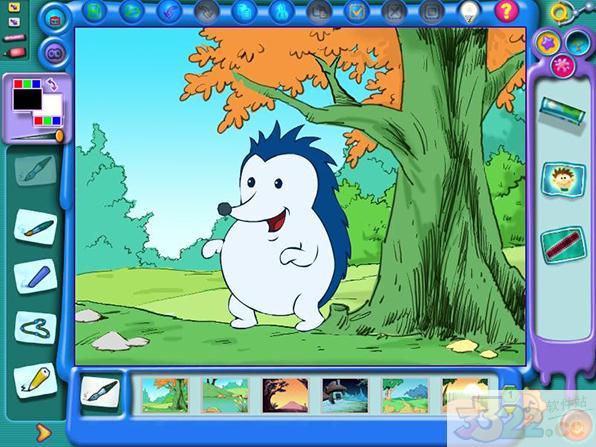
画纸的上部为命令操作区域,您可以对画档进行简单的命令操作,例如,开新档、剪下、拷贝、粘贴、删除等等功能。
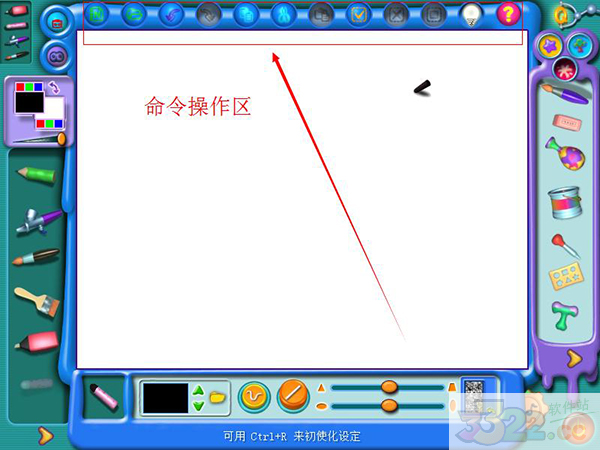
在左边栏上方有一个图层管理界面,其功能更photoshop图层功能类似,你可以对画档进行分层管理,你可以增加/删除图层,上推/下推图层,复制、合并、清空图层,你还可以输入画档至当前图层。当然你还可以存储图层。
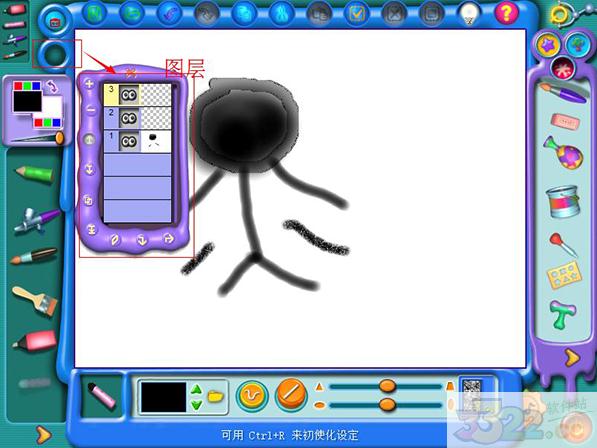
金山画王还有个特色功能——记录管理,只要点击记录按钮即可将您操作的过程像录像机一样录制下来,进行播放、绘制。如果你是教授相关课程的老师,那真是很便利,这样也有利于学生观看学习。

软件还拥有音乐盒功能,内置默认20手背景歌曲,你可以自己导入喜欢的音乐,你可以在绘画时听听音乐激发你的灵感。
在档案管理中,你可以进行以下操作:新增画夹、打开档案、删除画夹或档案、预览画档、输入画档、输出画档、打印画档还以添加画框以及从扫描仪、数码相机中输入图档,更多功能等你操作。
快捷键
开新档案 Ctrl+N档案管理 Ctrl+F
撤消 Ctrl+Z
恢复 Ctrl+Y
复制 Ctrl+C
剪下 Ctrl+X
粘贴 Ctrl+V
区域全选 Ctrl+A
区域删除 Ctrl+D
区域反选 Ctrl+I
恢复初始化设定 Ctrl+R
区域移动 Ctrl+方向键
选择画板工具里的吸色管时,按住 Ctrl 键可以选择背景颜色。
可以按住 Ctrl + 方向键来移动圈选的区域。
相关问题:
金山画王2006怎么记录画图过程?1.打开记录管理;
2.选择你要记录哪个段落;(PS:最多可以记录5个)
3.点击录制,开始录制;
4.开始画图;
5.画图结束;
6.点击停止;
7.点击播放,就可以看见刚刚画图的全部过程。
金山画王2006怎样把图片填进去?
1 直接打开图片
2 新建图层,图层面板上倒数第二个按钮“输入图片到层”
金山画王2006背景色怎么画?
可以直接点击左下角的油漆桶工具,进行纯颜色的背景填充。
展开更多
金山画王2006 绿色精简版下载地址
- 需先下载高速下载器:
- 专用下载:
- 其它下载:







































